PNG'yi TGA'ya dönüştürmek istediğinizde ne yapacaksınız? Aslında, bazı insanlar PNG'yi TGA ile değiştirmenin yansımalara göre daha iyi kalitenizi vereceğini düşünüyor. Bu nedenle, giderek daha fazla insan PNG'yi TGA'ya nasıl dönüştüreceğini bilmek istiyor.
Neyse ki, PNG'yi TGA'ya dönüştürme yollarını takip etmek çok kolay ve bu makalede PNG dosyanızı TGA'ya dönüştürmenize yardımcı olacak 6 çevrimiçi yol listeledik. Sadece okumaya devam edin ve bu yolları edinin.

PNG'den TGA'ya
PNG, birçok kişi tarafından yaygın olarak kullanılan en popüler formatlardan biridir. Bit eşlemli görüntüleri bilgisayarlarda depolamak için kullanılır ve PNG dosyaları, telif hakkı sınırlamaları olmadan dizinlenmiş renkler ve kayıpsız sıkıştırma kullanır.
TGA dosya formatı seksenli yıllarda başladı ve TGA dosyaları en çok TARGA görüntü dosyalarıyla ilişkilendirilir. TGA dosyaları bitmapped görüntülerdir ve her zaman video ve animasyon endüstrisinde ve ayrıca doku dosyalarını saklamak için TGA formatını kullanan bilgisayar oyunu üreticileri tarafından kullanılır, çünkü bu format PNG'den daha iyi kaliteye sahiptir.
Dosya olarak paylaşmak üzere PNG'yi çevrimiçi olarak yüklemek istiyorsanız, PNG'yi PDF'ye dönüştürmek iyi bir fikir olacaktır.
Size önermek istediğimiz ilk çevrimiçi yol, bu işi bitirmek için Aconvert PNG'den TGA çevrimiçi dönüştürücüsünü kullanmaktır. Sadece birkaç tıklamayla PNG'yi TGA'ya dönüştürebileceğiniz ücretsiz bir çevrimiçi dönüştürücüdür.
1. Adım Bilgisayarınızın tarayıcısında Aconvert PNG'den TGA çevrimiçi dönüştürücüyü arayın. Sonra açın.
2. Adım DOSYA'yı seçin ve dönüştürmek istediğiniz PNG dosyasını eklemek için Seç düğmesine tıklayın. Veya URL'yi seçip PNG dosyasının URL'sini girebilirsiniz.
3. Adım Hedef Biçim'den çıktı biçiminiz olarak TGA'yı seçin.
4. Adım Görüntü boyutunu istediğiniz gibi de ayarlayabilirsiniz. Ardından PNG'yi TGA'ya dönüştürmeye başlamak için Şimdi Dönüştür'ü tıklayın.
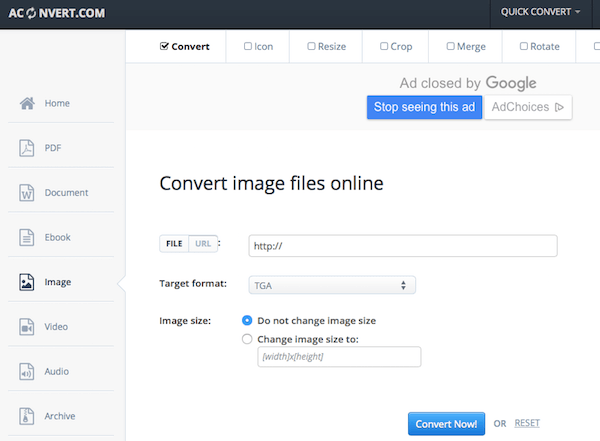
PNG'yi TGA'ya dönüştürmek için kullanabileceğiniz başka bir çevrimiçi yol da bu dönüşümü bitirmek için FreeFileConvert kullanmaktır. Ancak bu web sayfasında istenmeyen reklamlar var.
1. Adım her şeyden önce, bu çevrimiçi dönüştürücüyü tarayıcınızla açın.
2. Adım Dosya sekmesini seçin ve ardından bilgisayardan dönüştürmek istediğiniz PNG dosyasını eklemek için Seç düğmesine tıklayın. Veya URL'yi seçebilir ve ardından PNG dosyasının bağlantısını girebilirsiniz. Ayrıca Cloud'u seçebilir ve ardından PNG dosyasını Google Drive veya Dropbox'tan ekleyebilirsiniz.
3. Adım Açılır listeden dönüştürülecek hedef biçimini seçin. Burada TGA'yı seçmelisiniz.
4. Adım Şartları kabul ettikten sonra, bu dönüşüme başlamak için Dönüştür düğmesini tıklayabilirsiniz.
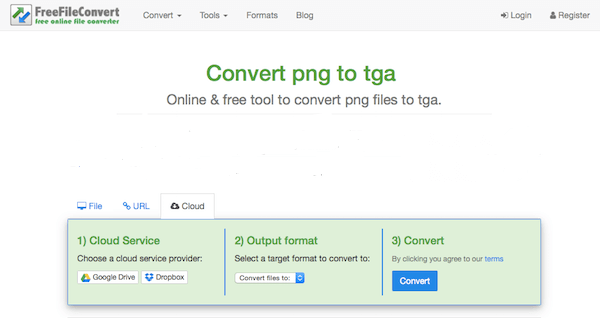
Zamzar PNG to TGA çevrimiçi dönüştürücü de şiddetle tavsiye iyi bir çevrimiçi dönüştürücü. Reklam içermeyen ücretsiz ve kullanımı kolay bir dönüştürücüdür. Ancak yükleyebileceğiniz dosyalar sınırlıdır.
1. Adım Bilgisayarınızın tarayıcısıyla Chrome, Firefox gibi Zamzar çevrimiçi dönüştürücüyü bulun.
2. Adım Dosya Seç'i tıklayarak dosyanızı bu çevrimiçi dönüştürücüye yükleyin. Veya URL'yi tıklayabilir veya dosyaları bu web sayfasına sürükleyip bırakabilirsiniz.
3. Adım Açılır listeden dönüştürmek için çıktı biçiminiz olarak TGA'yı seçin.
4. Adım Dönüştürülen bu dosyaları almak istediğiniz yere e-posta adresinizi girin. Şartları kabul ettikten sonra, PNG'yi TGA'ya dönüştürmeye başlamak için Dönüştür düğmesine tıklayabilirsiniz.
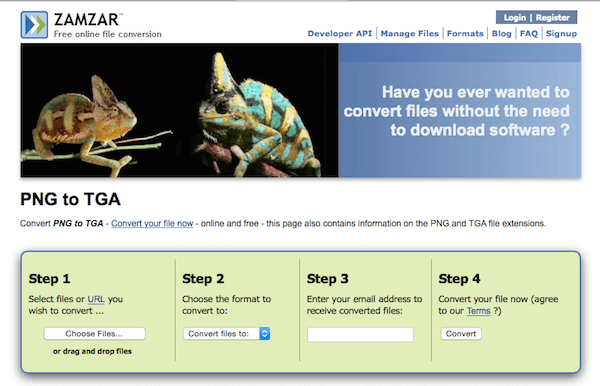
PNG'yi TGA'ya çevrimiçi dönüştürmek için FileZigZag çevrimiçi conveter de iyi bir seçimdir. Bu dönüşümü tamamlamak için bu PNG'den TGA'ya çevrimiçi dönüştürücü kullanabilirsiniz. PNG'yi TGA'ya kendiniz dönüştürmek için sonraki adımları izleyin.
1. Adım Her şeyden önce, tarayıcınızla FileZigZag PNG'den TGA çevrimiçi dönüştürücüyü bulun ve açın.
2. Adım Bu web sayfasında dönüştürmek istediğiniz PNG dosyasını sürükleyip bırakın. Veya dosyayı bilgisayardan seçmek için Seç düğmesine tıklayabilirsiniz.
3. Adım Açılır listeden çıktı biçiminiz olarak TGA'yı seçin.
4. Adım Dönüştürülen dosyaları almak istediğiniz e-posta adresini girin. Her şeyi tamamladığınızda, PNG'den TGA dönüşümüne başlamak için Dönüştür düğmesini tıklayabilirsiniz.
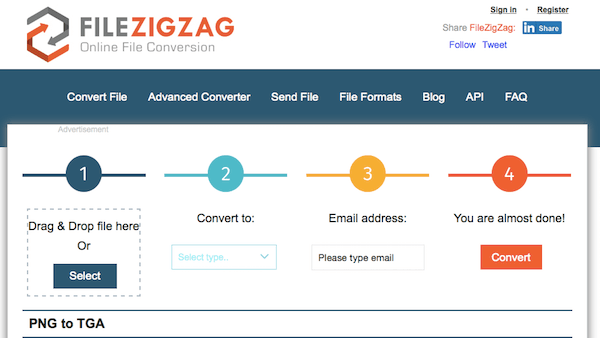
Convertio ile PNG'yi TGA'ya dönüştürmeniz de önerilir. TGA dosyalarınızı birkaç tıklamayla alabilirsiniz ve bu web sayfasındaki reklamları beğenmediyseniz, bunları kaldırmak için kaydolmayı seçebilirsiniz ve maksimum dosya boyutunun 100 MB olduğunu bilmelisiniz.
1. Adım Öncelikle tarayıcınızla bu çevrimiçi dönüştürücüyü bulun.
2. Adım Bilgisayardan seçeneğine tıklayarak TGA'ya dönüştürmek istediğiniz PNG dosyanızı ekleyin. Veya Google Drive, Dropox veya URL'den dosya yükleyebilirsiniz. Ayrıca dosyayı bu sayfaya sürükleyip bırakabilirsiniz.
3. Adım PNG'yi giriş biçimi ve TGA'yı çıkış biçimi olarak ayarlayın ve ardından bu PNG'den TGA dönüşümüne başlayın. Tamamlandığında, bir kerede indirebilir veya Dropbox'ınıza veya Google Drive'ınıza kaydedebilirsiniz.
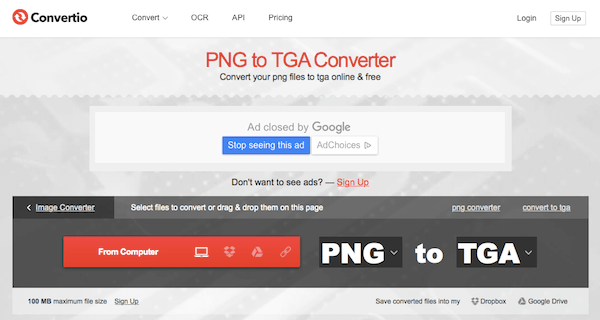
Size tanıtmak istediğimiz son çevrimiçi yol, PNG'yi TGA'ya dönüştürmek için Çevrimiçi Dönüştürme'yi kullanmaktır ve bu çevrimiçi dönüştürücüde isteğe bağlı ayarları istediğiniz gibi ayarlayabilirsiniz.
1. Adım Bilgisayarınızın tarayıcısını açın ve ardından PNG'yi TGA dönüştürücüsüne arayın veya çevrimiçi dönüştürün.
2. Adım Seç düğmesine tıklayarak TGA'ya dönüştürmek istediğiniz PNG dosyanızı yükleyin. Veya dosyanın URL'sini girebilirsiniz. Dosyayı Google Drive'dan da ekleyebilirsiniz.
3. Adım İsteğe bağlı ayarları istediğiniz gibi ayarlamanıza izin verilir.
4. Adım Bu çevrimiçi dönüştürücünün şartlarını kabul ettiğinizi onayladıktan sonra, bu dönüştürmeye başlamak için Dosya Dönüştür'ü tıklayabilirsiniz.
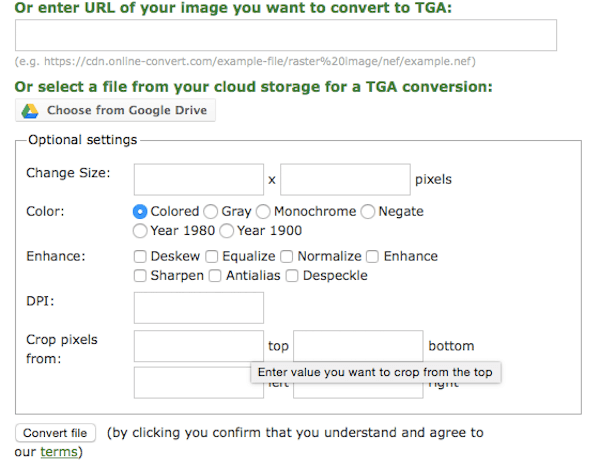
Bu yazıda, PNG'yi TGA'ya dönüştürmenize yardımcı olacak 6 çevrimiçi yol tanıttık. Tüm bu yollar PNG'den TGA'ya dönüştürme işlemini tamamlamak için ücretsiz ve güvenlidir.
Bu makaleyi beğendiyseniz ve bu yolların yararlı olduğunu düşünüyorsanız, bu makaleyi veya bu yolları arkadaşlarınızla paylaşın.